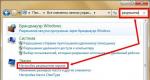ما تحتاجه لتوصيل القرص الصلب. واجهات اتصال القرص الصلب - IDE، SATA وغيرها
كل يوم يظهر المزيد والمزيد من أجهزة الكمبيوتر المحمولة في العالم الحديث، والتي بدورها يتم تحسينها وتحديثها. ومع ذلك، هذا لا يعني أن المستخدمين يتخلون بنشاط عن أجهزة الكمبيوتر المكتبية التي اعتدنا عليها.
مما لا شك فيه أن الميزة الرئيسية للكمبيوتر المحمول هي قابليته للتنقل وأبعاده الصغيرة. ومع ذلك، فإن الأهم من ذلك هو ميزة الكمبيوتر المكتبي على الكمبيوتر المحمول - القدرة على التحديث والترقية.
ربما يكون النوع الأكثر شيوعًا لتحسين "الحصان الحديدي" هو زيادة الذاكرة الجسدية. ولهذا السبب سنحاول في هذه المقالة معرفة كيفية توصيل القرص الصلب الثاني بجهاز الكمبيوتر.
أنواع محركات الأقراص الصلبة
هناك نوعان رئيسيان من محركات الأقراص الصلبة الداخلية، ويختلفان في موصلات الاتصال، وهما SATA وIDE.
تعتبر واجهة الاتصال الأولى أكثر حداثة وتستخدم في جميع اللوحات الأم اليوم. أما بالنسبة لموصل IDE، فهذه التكنولوجيا قديمة إلى حد ما، وبالتالي، لا يمكنك العثور على محركات الأقراص الثابتة واللوحات الأم التي تحتوي على هذه الموصلات إلا على أجهزة الكمبيوتر المكتبية القديمة.
كمبيوتر محمول وقرص صلب إضافي
هناك عدة طرق لتوصيل القرص الصلب الثاني بجهاز الكمبيوتر المحمول الخاص بك. بالطبع، أبسطها هو شراء محرك أقراص خارجي متصل عبر منفذ USB. يوجد اليوم مجموعة كبيرة من هذه الأجهزة في المتاجر. حجم الذاكرة على محركات الأقراص الصلبة الخارجية ليس أقل شأنا من محركات الأقراص الصلبة الداخلية بأي حال من الأحوال. بعد شراء مثل هذا الجهاز، يمكنك توصيله بسهولة بجهاز الكمبيوتر المحمول الخاص بك في أي وقت.
تتمثل ميزة هذا القرص الصلب في أنه قبل توصيل القرص الصلب الثاني بالكمبيوتر، لا يلزم إيقاف تشغيل Windows 7، مثل أي نظام تشغيل آخر، نظرًا لأن هذا الجهاز يحتوي على وظيفة التوصيل السريع.
في الحالات التي لا يكون من الممكن فيها شراء محرك أقراص خارجي، يمكنك شراء محول خاص يسمح لك بتوصيل محرك أقراص ثابت عادي عبر منفذ USB. أيضًا، لاستخدام أكثر ملاءمة لمثل هذا المحول، هناك حاويات خاصة تستخدم كمربع قرص.
تحتاج فقط إلى توصيل هذه الحاوية بمنفذ USB ووضع القرص الصلب فيها، وبعد ذلك سيظهر جهاز إضافي على شكل قرص صلب على الكمبيوتر المحمول الخاص بك.
توصيل قرص صلب إضافي بالكمبيوتر
في بعض الأحيان يحدث أن توصيل القرص الصلب الثاني بجهاز الكمبيوتر ضروري ليس لزيادة حجم ذاكرة الجهاز، ولكن فقط لنقل بعض المعلومات من كمبيوتر إلى آخر. يبدو أن القيام بذلك باستخدام محرك أقراص فلاش أسهل بكثير، ولكن عندما يتجاوز حجم هذه المعلومات 80-100 جيجابايت، يصبح النقل أكثر ملاءمة بكثير من خلال توصيل محركي أقراص ثابتة بجهاز كمبيوتر واحد.
قبل توصيل محرك أقراص ثابت آخر بجهاز الكمبيوتر الخاص بك، تحتاج إلى التأكد من أن اللوحة الأم بها منافذ مجانية للاتصال. تأكد من إيقاف تشغيل الكمبيوتر وفصله قبل القيام بأي من هذه الأعمال.
القرص الصلب وموصل IDE

من أجل فهم كيفية توصيل القرص الصلب الثاني مع موصل IDE بجهاز الكمبيوتر، دعونا نرى ما هو هذا النوع من الاتصال.
كقاعدة عامة، يتم تثبيت هذا النوع من الاتصال بشكل أقل وأقل على اللوحات الأم الحديثة. الكبل المستخدم لتوصيل القرص الصلب واللوحة الأم رفيع جدًا. وتتمثل الميزة الرئيسية لها في القدرة على توصيل عدة أجهزة بموصل واحد للوحة الأم. أي أنه يوجد على هذا الكابل 3 موصلات IDE فقط، أحدها متصل باللوحة الأم، والآخران متصلان بالجهاز - القرص الصلب والقرص المضغوط.
قم بتوصيل القرص الصلب الثاني. موصل ساتا
إذا كنت بحاجة إلى توصيل محرك أقراص ثابتة ثانٍ بجهاز الكمبيوتر الخاص بك، فعليك أولاً الانتباه إلى نوع موصل محرك الأقراص الثابتة. إذا كان هذا موصل SATA، فتأكد على الفور من أن اللوحة الأم تدعم هذه الواجهات.

ثم قم بإعداد سلك بموصلات SATA على كلا الطرفين. قم بتوصيل أحد الجانبين بالقرص الصلب والآخر بمنفذ SATA المجاني على اللوحة الأم. حتى أبسط اللوحات من هذه الواجهات تحتوي على اثنتين منها على الأقل.
عند تثبيت الكابل في الموصل، لا داعي للقلق، حيث تم تطوير مفتاح خاص على القابس، مما يلغي إمكانية الاتصال غير الصحيح. ولهذا السبب يمكنك استبدال القرص الصلب أو إضافة واحد بنفسك.
توصيل موصل الطاقة
بالإضافة إلى كابلات نقل البيانات، سواء كانت SATA أو IDE، يحتاج القرص الصلب إلى الطاقة التي يتلقاها من خلال موصل منفصل وسلك منفصل.
عند توصيل محرك الأقراص الثابتة IDE، يبدو كابل الطاقة بهذا الشكل.

لديها 4 جهات اتصال. يوجد أيضًا مفتاح على الموصل، والذي بفضله لن تخطئ أبدًا في موضع الاتصال. هذا الموصل له شكل مستطيل، والمفتاح عبارة عن زاويتين دائريتين على جانب طولي واحد.
يبدو ناقل الطاقة لمحركات الأقراص الثابتة المزودة بموصل SATA مختلفًا بعض الشيء.

إنه ذو شكل مسطح، ولكنه مزود أيضًا بمفتاح خاص، لذلك يتم استبعاد الاتصال غير الصحيح تمامًا.
اختيار القرص الصلب
يوجد اليوم عدد كبير من الشركات المصنعة لمعدات الكمبيوتر ومكوناتها. الشيء نفسه ينطبق على محركات الأقراص الصلبة. من أجل اتخاذ القرار الصحيح لصالح محرك أقراص ثابتة معين، عليك أن تقرر ما تحتاجه من أجله.
هناك العديد من معلمات القرص الصلب الأساسية التي يجب عليك الانتباه إليها. الأول هو بالتأكيد سعة التخزين. اليوم، أكبر قرص هو بحجم ذاكرة 4 تيرابايت. ومع ذلك، فإن هذا الرقم ينمو باستمرار، وفي غضون عام يمكن أن يصبح أكبر مرتين أو حتى ثلاث مرات.
القيمة الثانية هي سرعة عملها. وهي سرعة الوصول والكتابة على القرص. ظهرت اليوم محركات الأقراص الصلبة التي تستخدم تقنية SSD، والمعروفة أيضًا باسم “محركات الأقراص ذات الحالة الصلبة”. سرعة عملها تتجاوز بشكل كبير سرعة الأجهزة الصلبة التقليدية، ولكن حجمها أصغر عدة مرات. سعر هذه الأقراص اليوم مرتفع للغاية.
بناءً على هذه المعلمات وتفضيلاتك الشخصية، يمكنك بكفاءة والأهم من ذلك - تحديد القرص الصلب الذي تحتاجه عمليًا.
كثير من الناس لا يعرفون كيفية توصيل القرص الصلب الثاني بجهاز الكمبيوتر، وبالتالي تسليم وحدات النظام الخاصة بهم إلى مركز الخدمة. ومع ذلك، بعد قراءة هذا المقال، يصبح من الواضح أن الأمر ليس صعبا على الإطلاق.
كيفية توصيل الأقراص الصلبة ساتا إلى بيئة تطوير متكاملة
فقط في حالة، نشير على الفور إلى الاختلافات الخارجية. IDE - المعروف أيضًا باسم ATA - مرفق التكنولوجيا المتقدمة (تقنية الاتصال المتقدمة) وما بعده - PATA - واجهة قياسية لتوصيل محركات الأقراص الثابتة ومحركات الأقراص بجهاز الكمبيوتر، كانت شائعة في التسعينيات وأوائل العقد الأول من القرن الحادي والعشرين. إنه كابل عريض ذو 40 سنًا. SATA (Serial ATA) - أصبح المعيار الذي حل محله لاحقًا شائعًا في منتصف العقد الأول من القرن الحادي والعشرين ولا يزال صالحًا حتى يومنا هذا، وهو أصغر بكثير - 7 جهات اتصال مقابل 40.
مع مرور الوقت وتطور التقدم في السوق، تحل الواجهات الجديدة عالية السرعة محل الواجهات القديمة، وستنشأ مشكلة التوافق حتماً - هل يستحق التخلص من محرك الأقراص الثابتة الذي لا يتوافق افتراضيًا مع النظام الحديث؟ ؟ أو العكس - إذا كانت اللوحة الأم القديمة لا تحتوي على وحدة تحكم SATA (هذه الواجهة هي المعيار الحالي)، وفقد برغي 40 جيجا مع كابل ذو 80 سنًا حياته - فسوف تفاجأ عندما تجد ذلك لن تجد مثل هذه الندرة بعد الآن في أقرب متجر كمبيوتر، ولكن يجب أن يظل الجهاز يعمل... ولكن كيف يمكن إقرانه بمحرك أقراص جديد نسبيًا؟ كيفية توصيل الأقراص الصلبة ساتا إلى بيئة تطوير متكاملة؟ سنحاول الإجابة على هذه الأسئلة.
كيفية توصيل SATA HDD بـ IDE؟
يكمن الحل لكلتا المشكلتين على السطح - من الصعب جدًا العثور على محرك أقراص ثابتة بواجهة قديمة في المتجر، ولكن من الممكن تمامًا استخدام وحدة تحكم تجعل من السهل تشغيل أي محرك أقراص ثابت جديد تقريبًا على نظام قديم! كقاعدة عامة، هذه شريحة صغيرة، يوجد على أحد جانبيها مخرج لكابل IDE (يتم توصيل السلك ذو 40 سنًا نفسه بالإخراج المقابل على اللوحة الأم وفي وحدة التحكم)، ومن ناحية أخرى - SATA (يتصل مباشرة بالقرص الصلب) ومصدر طاقة ذو 4 سنون (يأتي من مصدر طاقة الكمبيوتر).
الفروق الدقيقة والعيوب
تجدر الإشارة إلى أنه إذا كان لديك جهاز كمبيوتر متهالك، فمن المرجح أن يكون مصدر الطاقة الخاص به قديمًا - ويحتوي محرك الأقراص الثابتة SATA، في بعض الحالات، على مصدر طاقة مختلف عن مصدر الطاقة الخاص بـ IDE (أي ليس MOLEX) - أنت تحتاج إما إلى كتلة جديدة، أو إلى محول آخر (ليس من الصعب العثور على واحد، ولكن سعره رخيص جدًا). 
هناك أيضًا عيب واحد واضح لهذا النهج - إذا كان القرص الصلب مصممًا لـ SATA ويستفيد من هذه الواجهة، فعند الاتصال عبر الناقل القديم، ستكون السرعة محدودة بشكل ملحوظ: حتى المراجعة الأولى لـ Serial ATA تعطي النظرية من 150 ميجابايت / ثانية مقابل 133 في IDE، والفرق في الإنتاجية عدة مرات ليس لصالح المنفذ القديم. بخلاف ذلك، يمكنك حتى توصيل SSD بنظام قديم، ولكن كلما ارتفعت مؤشرات السرعة للوسائط المتصلة، أصبح فقدان السرعة أكثر وضوحًا.
ولا تنس أيضًا أن الأجهزة القديمة غالبًا ما تحتوي على نظام تشغيل قديم، والذي قد لا يدعم الأقسام التي يزيد حجمها عن 2 تيرابايت أو حتى نظام الملفات NTFS. لحل معظم هذه المشكلات، ستحتاج إلى برنامج للعمل مع أقسام محرك الأقراص الصلبة - ستحتاج إلى تقسيم وحدات التخزين وتهيئتها بشكل صحيح حتى يتمكن نظام التشغيل من رؤيتها وتثبيتها عليها. في بعض الحالات (على سبيل المثال، في حالة وجود وحدات تخزين كبيرة جدًا على أنظمة 32 بت ونظام التشغيل Windows XP)، لا يمكن فعل أي شيء وسيتعين عليك تحمل القيود.
كيفية توصيل IDE HDD إلى SATA؟ القصة هي نفسها تقريبًا في الحالة المعاكسة، مع الاختلاف الوحيد وهو أن احتمالية حدوث مشكلة في مصدر الطاقة للوسائط ستكون أقل ولن تكون هناك قيود على السرعة، فقط عليك أن تضع في اعتبارك أن محرك الأقراص الثابتة IDE متصل بالكمبيوتر قد يصبح جهاز الكمبيوتر الحديث مهام "عنق الزجاجة" - حتى محركات الأقراص الصلبة الجديدة ذات سرعات الدوران العالية وأحدث إصدار من واجهة SATA بعيدة كل البعد عن الأداء العالي - نفس فوائد SSD أكثر من ملحوظة، لذلك، على الأقل، نقوم بذلك لا ننصح بتثبيت نظام التشغيل على المسمار عفا عليها الزمن. ضع في اعتبارك أيضًا أن أجهزة IDE، على عكس SATA، لا تدعم "التبديل السريع" - أي. لا يمكن توصيلها أو فصلها أثناء تشغيل الكمبيوتر - هناك احتمال كبير لفشل الجهاز نفسه أو وحدة التحكم المسؤولة عن تشغيله!
القصة هي نفسها تقريبًا في الحالة المعاكسة، مع الاختلاف الوحيد وهو أن احتمالية حدوث مشكلة في مصدر الطاقة للوسائط ستكون أقل ولن تكون هناك قيود على السرعة، فقط عليك أن تضع في اعتبارك أن محرك الأقراص الثابتة IDE متصل بالكمبيوتر قد يصبح جهاز الكمبيوتر الحديث مهام "عنق الزجاجة" - حتى محركات الأقراص الصلبة الجديدة ذات سرعات الدوران العالية وأحدث إصدار من واجهة SATA بعيدة كل البعد عن الأداء العالي - نفس فوائد SSD أكثر من ملحوظة، لذلك، على الأقل، نقوم بذلك لا ننصح بتثبيت نظام التشغيل على المسمار عفا عليها الزمن. ضع في اعتبارك أيضًا أن أجهزة IDE، على عكس SATA، لا تدعم "التبديل السريع" - أي. لا يمكن توصيلها أو فصلها أثناء تشغيل الكمبيوتر - هناك احتمال كبير لفشل الجهاز نفسه أو وحدة التحكم المسؤولة عن تشغيله!
وحدات تحكم ISA/PCI/PCIexpress
توجد أيضًا بطاقات توسعة لموصل PCI - إذا كان هناك واحدة على اللوحة، فيمكنك توصيل محركات الأقراص باستخدامها. قد تحتوي هذه اللوحات على موصلين أو أكثر من موصلات SATA وIDE واحد - لا تنس أنه من الممكن توصيل جهازين بها في وقت واحد. عيب هذا الأسلوب هو أنه بشكل افتراضي قد لا يدعمه نظام التشغيل أو المثبت الخاص به (وحدة تحكم PCI)، وسيؤدي ذلك إلى حدوث مشكلات إضافية عند إنشاء وسائط قابلة للتمهيد باستخدام برامج التشغيل. بالإضافة إلى ذلك، فإن وحدات التحكم في بعض الرقائق متوافقة بشكل سيء مع أنظمة معينة - إما أنه لن يتم اكتشافها على الإطلاق، أو لن يكون من الممكن تحديد محرك أقراص ثابت مماثل كتمهيد في BIOS (في الأساس، تحتوي لوحات PCI هذه على "مصغرة" خاصة بها). Bios" وشجرة الأقراص الخاصة بهم)، أو جهاز كمبيوتر سيرفض تشغيله على الإطلاق. في كثير من الأحيان، لا يمكن حل هذه المشكلات ما لم يساعد تحديث البرنامج الثابت للوحة الأم.
هناك أيضًا فارق بسيط آخر - لقد كان لمعيار PCI العديد من المراجعات، وتدعم المراجعات القديمة معدلات نقل بيانات أقل بكثير، والتي يمكن أن تفرض أيضًا بعض القيود. على أجهزة الكمبيوتر الشخصية القديمة جدًا، والتي ظهرت قبل الاستخدام الواسع النطاق لـ PCI، يتوفر ناقل ISA - وهناك وحدات تحكم IDE له. ولكن بسبب القيود الفنية، عند توصيل محرك أقراص بخصائص طبيعية أكثر أو أقل، ستصبح الحافلة القديمة قيدًا خطيرًا، وباستخدام دائرة معقدة (ISA IDE->SATA) يمكنك توصيل أي محرك أقراص ثابت تقريبًا. بالنسبة للوحات الأم الحديثة التي لا تحتوي على موصل PCI (وهناك المزيد والمزيد منها)، توجد حلول مدمجة لـ PCIexress/miniPCiexpress، والتي تحتوي على كل من IDE وSATA. هناك مشاكل أقل بكثير في دعمها، على الرغم من أن ميزة السرعة التي يتمتع بها المعيار السريع الجديد مقارنة بـ PCI القديم لن تزيد بشكل كبير من أداء محرك الأقراص (إذا كنا نتحدث عن IDE).
إضافي؛
حدد القرص الصلب الذي سيكون هو المحرك الرئيسي، أي القرص النشط الذي سيتم تشغيل نظام التشغيل منه. تحديد الترتيب عن طريق تركيب وصلات وصل صغيرة في المواضع المناسبة حسب المخططات الموضحة مباشرة على كل قرص صلب.
قم بتشغيل جهاز الكمبيوتر الخاص بك وانتقل إلى إعدادات BIOS. إذا لم يتم اكتشاف محركات الأقراص الثابتة تلقائيًا، فحددها يدويًا باستخدام الأمر المناسب. ثم احفظ التغييرات واخرج من BIOS.
فيديو حول الموضوع
مصادر:
- كيفية تركيب القرص الصلب الثاني
- كيفية توصيل القرص الصلب الثاني
للاتصال حاسوبكثانية صعبة القرصبالنسبة لجهاز خارجي مصمم للعمل عبر منفذ USB، ما عليك سوى إدخال سلك التوصيل في الموصلات المقابلة الموجودة على هيكل كلا الجهازين. عملية تركيب الثابت الثابت القرصباعتباره المحرك الرئيسي الثاني في وحدة النظام بجهاز الكمبيوتر الخاص بك. يتم وصف تسلسل الإجراءات لهذا الخيار أدناه.
تعليمات
قم بإيقاف تشغيل نظام التشغيل، وأوقف تشغيل الكمبيوتر، وافصل كابل الشبكة. ضع وحدة النظام بحيث يكون لديك حرية الوصول إلى كل من أسطحها الجانبية.
قم بإزالة كلا اللوحين الجانبيين. كقاعدة عامة، للقيام بذلك، يكفي فك اثنين من البراغي التي تربطهما باللوحة الخلفية، ثم حركهما للخلف بمقدار 5 سم ووضعهما في مكان ليس بعيدًا جدًا.
قم بتثبيت محرك الأقراص الثابتة الجديد في إحدى الفتحات المجانية الموجودة في العلبة. قم بذلك بعناية حتى لا يتم فصل الأسلاك الموجودة بكثرة داخل العلبة عن طريق الخطأ. يجب أن تكون موصلات توصيل الطاقة على جانب اللوحة الأم، ويتم تأمين القرص الصلب بأربعة مسامير - اثنان على كل جانب من علبة وحدة النظام. استخدم محرك الأقراص الثابتة المثبت بالفعل كعينة لوضعه وتثبيته.
قم بتوصيل كابل الطاقة وكابل البيانات ("الكابل") بين محرك الأقراص الثابتة الجديد واللوحة الأم. تختلف هذه الأسلاك حسب نوع القرص الصلب الذي يتم تركيبه (IDE أو SATA)، ولكن على أي حال، فإن موصلاتها غير متماثلة في الشكل ولا يمكن إدخال الموصلات إلا بطريقة واحدة، لذلك لا يمكنك ارتكاب أي خطأ. سيساعدك القرص الصلب المثبت بالفعل في العثور على الفتحات الضرورية على اللوحة الأم - يجب أن تكون الموصلات التي تبحث عنها موجودة بجوار تلك المستخدمة لتوصيله. في حالات محركات الأقراص الثابتة التي تستخدم ناقل IDE، توجد وصلات وصل تُستخدم لإنشاء تسلسل هرمي للأقراص المثبتة في الكمبيوتر - يجب تعيين أحدها على أنه أساسي، والباقي على أنه ثانوي. ومع ذلك، في معظم الحالات، ليست هناك حاجة لاستخدامها، نظرًا لأن BIOS قادر على معرفة تكوين الجهاز نفسه باستخدام وصلات العبور المحددة افتراضيًا.
تأكد من عدم إتلاف أي شيء داخل علبة النظام أثناء عملية التثبيت أو نسيان أي أدوات موجودة فيه. لا تتسرع في إغلاق الحالة - يجب عليك أولاً التحقق من نتيجة العملية التي تم إجراؤها. قم بتوصيل كافة الأسلاك اللازمة، وآخرها يجب أن يكون كابل الشبكة. ثم قم بتشغيل جهاز الكمبيوتر الخاص بك وانتقل إلى إعدادات BIOS للتأكد من أنه يمكنه التعرف على الجهاز الجديد. بعد ذلك، قم بإيقاف تشغيل الكمبيوتر واستبدال الأسطح الجانبية لوحدة النظام.
مصادر:
- كيفية توصيل محرك الأقراص بجهاز الكمبيوتر في عام 2019
ستكون القدرة على توصيل محركات الأقراص الثابتة الإضافية مفيدة جدًا لك إذا كان هناك نقص في مساحة القرص الحرة على تلك المثبتة بالفعل. يمكنك توصيل القرص الصلب بجهاز كمبيوتر شخصي:
- تم تثبيته في وحدة النظام باستخدام موصلات SATA القياسية على اللوحة الأم.
- تم تثبيته في وحدة النظام باستخدام موصلات وحدة التحكم SAS RAID.
- باستخدام محول USB-SATA.
هذا مثير للاهتمام!السلفوكان SATA الواجهةATA (اسم آخر هوبيئة تطوير متكاملة). يكمن الاختلاف في طريقة نقل البيانات - الإرسال التسلسليساتا، بالتوازيآتا. من المقبول عمومًا أن يكون النقل التسلسلي أسرع، ولكن بالنسبة للمستخدم العادي يكون الفرق غير مرئي.
ساتا
الخطوة 1.قم بإزالة غطاء علبة وحدة النظام الخاصة بك.
الخطوة 2.قم بتوصيل كابل البيانات بالموصل الموجود على اللوحة الأم.
في ملاحظة!رقم الموصل ليس مهما. يتم تحديد محرك الأقراص الثابتة القابل للتمهيد من خلال البرنامج المثبت عليه.

الخطوه 3.قم بتوصيل كابل البيانات بالموصل الموجود على القرص الصلب.

الخطوة 4.قم بتوصيل كابل الطاقة بموصل محرك الأقراص الثابتة.

مهم!عند توصيل الكابل، يجب إيقاف تشغيل الكمبيوتر. عند توصيل كابل بجهد كهربائي مطبق عليه، يكون هناك خطر كبير لتلف وحدة التحكم في القرص الصلب أو وحدة التحكماللوحة الأم ساتا! في حالة أن مزود الطاقة الخاص بك يحتوي على موصلات طاقة لمحركات الأقراص الثابتة فقطIDE، استخدم محول خاص.

الخطوة 5.قم بتأمين القرص الصلب في العلبة باستخدام البراغي.

مهم!تأكد من عدم ملامسة الكابلات للشفرات المبردة لوحدة النظام.
إذا كنت تستخدم محرك أقراص مقاس 2.5 بوصة، فاستخدم شرائح خاصة لتأمين القرص الصلب بشكل أكثر إحكامًا داخل وحدة النظام.

توصيل القرص الصلب داخل العلبة بالموصلاتساس
هذه الموصلات متوافقة مع الإصدارات السابقة، أي أنه يمكن توصيل SATA بـ SAS، لكن لا يمكن توصيل SAS بـ SATA.
الخطوة 1.قم بتثبيت القرص الصلب في هيكل خاص (مزلجة) بالحجم المناسب.
في ملاحظة!تم تصميم التصميمات لعوامل شكل معينة، أي أن إدخال محرك أقراص مقاس 2.5 بوصة في علبة التحكم الخاصة بمحركات الأقراص الثابتة مقاس 3.5 بوصة لن ينجح.

الخطوة 2.أدخل الشريحة في سلة وحدة التحكم وادفع حتى يتم قفل مقبض الشريحة في الموضع المطلوب.

مهم!لا تنس التحقق من اتصال الكابلRAID إلى اللوحة الأم وقم بتغيير إعدادات وحدة التحكم الخاصة بك.

توصيل محرك أقراص ثابتة مقاس 3.5 بوصة باستخدام محول طاقة خارجي
الخطوة 1.قم بتوصيل المحول بالقرص الصلب.

الخطوة 2.قم بتوصيل المحول والمنفذ المطلوب على جهاز الكمبيوتر الخاص بك باستخدام كابل USB.

الخطوه 3.قم بتوصيل كابل الطاقة بالمحول.

الخطوة 4.قم بتوصيل الطاقة إلى المحول عن طريق تحويل مفتاح التبديل إلى وضع العمل.

الخطوة 5.إذا لزم الأمر، قم بتثبيت برامج التشغيل للمعدات المتصلة.
توصيل محرك أقراص ثابت مقاس 2.5 بوصة باستخدام محول مقاس 3.5 بوصة
تُستخدم محركات الأقراص مقاس 2.5 بوصة بشكل شائع في أجهزة الكمبيوتر المحمولة. لا تختلف الموصلات عن موصلات محركات الأقراص 3.5، ولكن القرص الصلب للكمبيوتر المحمول متصل بالحالة باستخدام سلة خاصة (زلاجة).

الخطوة 1.قم بإزالة الشرائح أو الهياكل الأخرى من القرص الصلب الخاص بك.

الخطوة 2.اتبع الإرشادات الخاصة بتوصيل محرك الأقراص الثابتة 3.5 باستخدام محول.
توصيل محرك أقراص ثابت مقاس 2.5 بوصة باستخدام المحول المناسب
عند استخدام محول خاص لمحركات الأقراص الصلبة 2.5، لا تحتاج إلى إزالة الشريحة. كقاعدة عامة، لا تحتوي هذه المحولات على طاقة خارجية وتستقبل الجهد الكهربي من منفذ USB بالكمبيوتر.

الخطوة 1.قم بتوصيل المحول بالقرص الصلب.

الخطوة 2.قم بتوصيل طرفي كابل محول USB بمنافذ الكمبيوتر.
مهم!هناك حاجة إلى طرفي الكابل لأن أحدهما ينقل المعلومات والآخر يحمل الطاقة إلى المحول.
فيديو - كيفية توصيل القرص الصلب
خاتمة
لقد نظرنا إلى ثلاث طرق مختلفة لتوصيل محركات الأقراص الثابتة بموصلات SATA بجهاز كمبيوتر شخصي. كل واحد منهم يتطلب شراء معدات إضافية، على الأقل الكابلات. إذا قررت استخدام محرك أقراص SATA كمحرك خارجي (متصل عبر محول USB)، فمن المستحسن شراء حقيبة حماية موثوقة لمحرك الأقراص. عند العمل مع الجهاز، يجب إزالة الغطاء لتجنب ارتفاع درجة الحرارة. يتم عرض بعض معلمات محركات الأقراص الثابتة التي تعمل بتقنيات مختلفة في جدول الملخص.
| اسم | معدل نقل البيانات، ميجابايت/ثانية | عدد الأجهزة لكل منفذ |
|---|---|---|
| بيئة تطوير متكاملة (آتا) | 133,5 | 2 |
| ساتا R.1 | 150 | 1 |
| ساتا R.2 | 300 | ما يصل الى 15 |
| ساتا آر.3 | 600 | حتى 16 |
| ساس آر.150 | 150 | ما يصل إلى 4 |
| ساس آر.300 | 300 | ما يصل إلى 4 |
| ساس آر.600 | 600 | ما يصل إلى 4 |
مرحبا ايها الاصدقاء. عاجلاً أم آجلاً، تنفد مساحة القرص. نحن نملأ أجهزتنا باستمرار بالبيانات، وفي أحد الأيام نكتشف أنه لم تعد هناك مساحة على القرص الخاص بنا. وأريد أن يكون هناك دائمًا. سأخبرك اليوم كيف يمكنك حل هذه المشكلة بنفسك بسرعة. في مقال اليوم سنقوم بتوصيل القرص الصلب بالكمبيوتر بأنفسنا.
لقد اكتشفت أيها الأصدقاء أن لديك مشكلة، ولكن لا تقلق، فتوصيل محرك الأقراص الثابتة أمر بسيط بالفعل. يتم تجهيز الكمبيوتر النموذجي بواحد إلى ستة محركات أقراص ثابتة. يمكنك تحويلها إلى مكان لتخزين الملفات، أو تثبيت نظام تشغيل آخر. على سبيل المثال، على قرص واحد لديك نظام التشغيل Windows 10، وعلى نظام التشغيل Windows 7 الآخر. عند الضرورة، يمكنك التمهيد من "سبعة"، وعندما لا - من "عشرة" - يمكنك القيام بذلك. ويمكنك إنشاء صفائف RAID إذا لزم الأمر.
نقوم بتوصيل القرص الصلب 3.5 من كمبيوتر محمول إلى كمبيوتر عبر محول USB
الخيار الأسهل والأكثر خاليًا من المتاعب هو شراء محرك أقراص ثابت خارجي محمول. يتم توصيل محرك الأقراص هذا عبر موصل USB ويستخدم كمحرك أقراص فلاش كبير. ميزة هذا الحل هو أنه يمكنك تخزين الكثير من الأشياء عليه؟ يمكن توصيله بسهولة بجهاز الكمبيوتر الخاص بك، وهو صغير الحجم وسهل الحمل. هناك أيضًا عيوب:
- وجود سلك يجب توصيله طوال الوقت؛
- سرعة القراءة والكتابة أقل من سرعة القرص المتصل بالطريقة المعتادة؛
- حساسية خاصة للصدمات والسقوط.
ما علاقة هذا بقرص الكمبيوتر المحمول؟ يوجد داخل هذه العلبة القرص الصلب الأكثر شيوعًا للكمبيوتر المحمول. وإذا كان لديك قرص كمبيوتر محمول مستعمل، فيمكنك جعله محمولاً بنفسك. الجزء الأكثر أهمية هو المحول. يمكنك شراء محول من أحد المتاجر، وأخذ القرص معك، وسيقوم البائع باختيار محول لك، وربما حتى علبة جميلة. بتجميع كل شيء معًا نحصل على قرص محمول:

ويمكن الآن توصيله بمنفذ USB. أو هذا الخيار، بدون محول، مجرد موصل مثبت في العلبة، حيث يتم بعد ذلك إدخال القرص الصلب. يمكن تثبيت العلبة نفسها في سلة وحدة النظام باستخدام البراغي:

هذا الخيار مناسب لتوصيل محرك الأقراص الثابتة بدون محول داخل وحدة النظام. واصل القراءة.
توصيل القرص الصلب بدون محول في المنزل
يمكنك بسهولة توصيل نفس القرص الصلب 3.5 بنفسك. ستحتاج إلى كابل SATA إضافي لمحرك الأقراص الثابتة وربما قابس طاقة إضافي (إذا لم تكن هناك موصلات كافية في مصدر الطاقة). تتوفر خيارات الكابلات التالية للبيع حيث يكون كل شيء في واحد:

نفتح وحدة النظام بعد فصل جميع الأسلاك عنها، ونقوم بفك البراغي:

...انزع الغطاء،

قم بتوصيل كابل البيانات باللوحة الأم...

.. والقرص الصلب مع موصل الطاقة:

من المرغوب فيه للغاية ألا يكون القرص 3.5 معلقًا على الأسلاك. إذا كان ذلك ممكنا، فمن الأفضل تأمينه في حالة ثابتة لتجنب الاهتزازات والصدمات.
بعد ذلك، نجد مكانًا مناسبًا لها ونثبتها، إن أمكن، بمسامير تثبيت قياسية في السلة، أو في أسوأ الأحوال بشريط سباكة، بحيث يتم تثبيت القرص الخاص بنا بثبات ودون حراك. نضع غطاء وحدة النظام في مكانه.
كيفية توصيل محرك أقراص ثابت إضافي ثانٍ بالكمبيوتر عبر موصل SATA
إذا كان لديك محرك أقراص ثابت قياسي من جهاز الكمبيوتر الخاص بك، فيمكنك توصيله بسهولة كمحرك أقراص ثانٍ. نحن نفعل كل شيء وفقا لنفس المخطط. أولاً، نقوم بتثبيت القرص الجديد بمسامير قياسية على كلا الجانبين في سلة القرص حتى لا يكون هناك اهتزاز:

ثم نقوم بتوصيل الكابل وموصل الطاقة. القرص متصل.
توصيل محرك الأقراص الثابتة IDE باللوحة الأم وموصل SATA
إذا كانت اللوحة الأم لجهاز الكمبيوتر الخاص بك تحتوي على موصلات لتوصيل محرك الأقراص الثابتة IDE، فيمكنك محاولة توصيل محرك الأقراص هذا. لفترة طويلة، عملت جميع أجهزة الكمبيوتر على واجهة IDE، شيء من هذا القبيل حتى عام 2005. يبدو القرص الذي يحتوي على هذه الواجهة كما يلي:

يبدو مقبس الاتصال كما يلي:

في بعض الأحيان تكون الموصلات متعددة الألوان. ويبدو كابل الاتصال باللوحة الأم كما يلي:

تتصل الكتلة الزرقاء باللوحة الأم، والكتلة السوداء (العلوية) بالقرص الصلب، والكتلة البيضاء بمحرك أقراص DVD.
هناك نقطة مهمة عند استخدام محركات أقراص IDE. إذا كنت ستستخدم مثل هذا القرص، فأنت بحاجة إلى تبديل العبور بشكل صحيح إلى الموضع يتقنأو عبد.يخبر هذا الخيار النظام بالدور الذي سيلعبه هذا القرص. يتقن— يعتبر هذا القرص هو القرص الرئيسي وسيتم التحميل منه. عبد- القرص الثانوي.

الشركات المصنعة المختلفة لديها دبابيس العبور الخاصة بها. تتم الإشارة دائمًا إلى فك تشفير أوضاع التبديل على علبة القرص:

من خلال ضبط وصلات العبور على موضع معين، نشير إلى الأولويات - أي القرص هو القرص الرئيسي. في السابق، عندما كان هناك العديد من هذه الأقراص، استغرق تبديلها الكثير من الوقت. لا تحتوي واجهة SATA على هذه العيوب. لقد أصبحت واجهة IDE قديمة منذ فترة طويلة ولم تعد تُستخدم على الأجهزة الحديثة. ومع ذلك، يمكنك توصيل محرك IDE الموجود لديك بمقبس SATA الموجود على اللوحة الأم باستخدام محول خاص. تحتاج إلى توصيل المحول بمحرك IDE:

...وكابل SATA وكابل الطاقة إلى اللوحة الأم ومصدر الطاقة. بهذه الطريقة، يمكنك زيادة مساحة القرص بمقدار معين، وإن كان صغيرًا (وفقًا للمعايير الحديثة). كل شيء هو أكثر من مجرد محرك أقراص فلاش!

إذا اشتريت محرك أقراص ثابتًا جديدًا، فيجب عليك تهيئته قبل استخدامه، وإلا فلن يتمكن Windows من رؤيته، حتى لو تم توصيله بشكل صحيح. ويتم ذلك باستخدام برامج خاصة مثل Acronis Disk Director 12. أولاً، قم بتثبيت القرص في وحدة النظام، ثم قم بتوصيله وتحميل Acronis Disk Director:

في البداية لن ترى القرص المتصل الجديد ضمن Windows. ومع ذلك، إذا كانت الأداة الإضافية لإدارة الأقراص متوفرة في إصدار Windows الخاص بك، فيمكنك محاولة تهيئة القرص المتصل من خلال هذه الأداة الإضافية. في الصورة، انتقلنا أولاً إلى "إدارة الكمبيوتر"، ثم إلى "إدارة الأقراص".

ومع ذلك، أستخدم دائمًا برنامج Acronis، فهو يضمن رؤية جميع الأقراص المتصلة بالكمبيوتر.

تحتاج إلى تحديد القرص المطلوب، والنقر بزر الماوس الأيمن لفتح القائمة، وتحديد "تهيئة القرص"، ثم في الجزء العلوي، انقر فوق "تطبيق العمليات المعلقة":

بعد التهيئة، نقوم بإنشاء قسم أو أقسام على القرص، وتنسيقها في نظام الملفات NTFS. في هذه المرحلة، يمكن اعتبار عملية توصيل القرص بالكمبيوتر مكتملة تمامًا. لقد قمنا بتوصيله جسديًا وبرمجيًا. بعد هذه الخطوات، يمكن استخدام الأقراص للغرض المقصود منها - تثبيت نظام التشغيل أو إنشاء وحدات تخزين منها لتخزين بياناتك.
إذا قررت تثبيت نظام تشغيل آخر على محرك أقراص جديد، فبعد التثبيت، عند تشغيل جهاز الكمبيوتر الخاص بك، ستحتاج إلى تحديد محرك الأقراص الذي قمت بتثبيته عليه. ويتم ذلك من خلال BIOS. للدخول إلى BIOS، اضغط أولاً على المفتاح ديل، ثم حدد القرص المطلوب:

أكرر، تحتاج إلى الاختيار من القائمة التي تظهر القرص الذي تحتاجه. ويمكنك بعد ذلك تغيير التنزيل في أي وقت. بشكل عام، يمكنك توصيل القرص الصلب بنفسك بسهولة شديدة، وجرب كل شيء وستنجح بالتأكيد.